- „Windows 11“ yra nuostabi OS su neįtikėtinomis funkcijomis ir galimybėmis.
- Nepaisant to, kad numatytieji nustatymai ir funkcijos yra puikūs, jį vis tiek galima patobulinti, kad vartotojo patirtis būtų aukštesnė.
- Aplankų įtraukimas į meniu Pradėti yra geras žingsnis siekiant pagerinti prieinamumą ir produktyvumą.
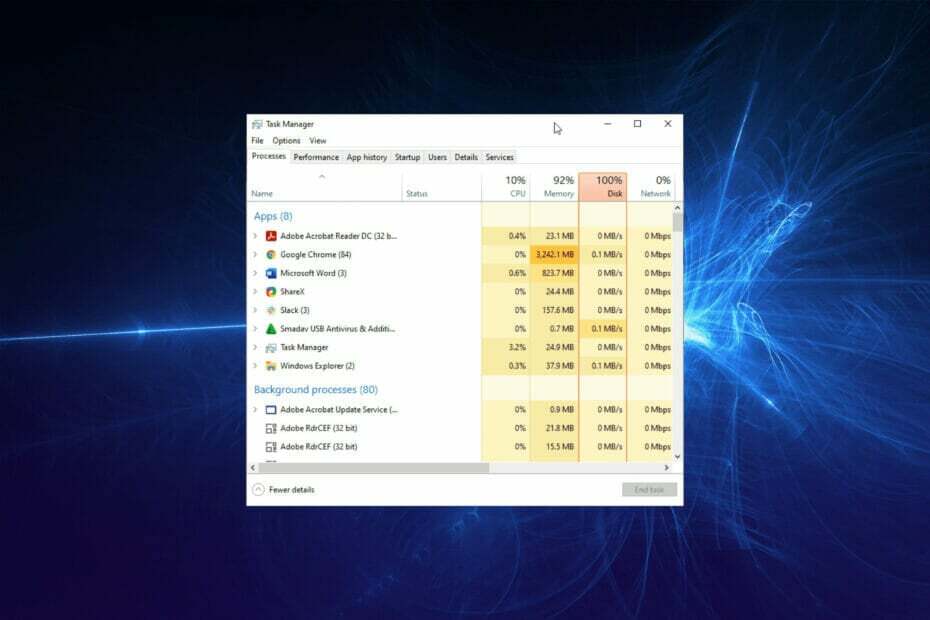
XĮDIEGTI PASPUSTELĖT ATSISIUNČIŲ FAILĄ
Ši programinė įranga ištaisys įprastas kompiuterio klaidas, apsaugos jus nuo failų praradimo, kenkėjiškų programų, aparatinės įrangos gedimų ir optimizuos jūsų kompiuterį maksimaliam našumui. Išspręskite kompiuterio problemas ir pašalinkite virusus dabar atlikdami 3 paprastus veiksmus:
- Atsisiųskite „Restoro PC Repair Tool“. kuri ateina su patentuotomis technologijomis (yra patentas čia).
- Spustelėkite Pradėti nuskaitymą Norėdami rasti „Windows“ problemas, kurios gali sukelti kompiuterio problemų.
- Spustelėkite Remontuoti visus Norėdami išspręsti problemas, turinčias įtakos jūsų kompiuterio saugai ir našumui
- „Restoro“ atsisiuntė 0 skaitytojai šį mėnesį.
„Windows 11“ neabejotinai atitiko pirmojo didelio „Microsoft“ operacinės sistemos naujinimo per daugelį metų sąskaitą.
Tai yra didelis patobulinimas, palyginti su jau puikia „Windows 10“, pasižyminčiomis kai kuriomis stulbinančiomis funkcijomis ir parinktimis. Be jokios abejonės, tai yra žaidėjų, redaktorių ir dizainerių džiaugsmas.
Tačiau, kadangi „Windows 11“ yra palyginti nauja, vartotojai dar turi pasinaudoti daugybe patirčių ir našumą gerinančių funkcijų.
Nesvarbu, ką galvojate apie šią OS po atnaujinimo, žinokite, kad yra daugybė pakeitimų, kurie gali pagerinti jūsų patirtį visais atžvilgiais. Šiame vadove pateikiami geriausi „Windows 11“ patobulinimai ir patarimai, kurie padės pasinaudoti jos funkcijomis.
Ar saugu keisti numatytuosius „Windows 11“ nustatymus ir funkcijas?
taip, visiškai saugu koreguoti „Windows 11“ nustatymus ir funkcijas. Nustatymai turi būti pakeisti, kad atitiktų jūsų pageidavimus.
The geriausi „Windows 11“ nustatymai eksponentiškai pagerinti kompiuterio našumą. Be to, kai kurie iš geriausių patobulinimų pagerina jūsų produktyvumą ir efektyvumą.
„Windows 11“ sukurta siekiant suteikti optimalią vartotojo patirtį, o jus gali riboti tik tai, kaip gerai galite žaisti su nustatymais ir funkcijomis.
Kokie yra geriausi „Windows 11“ patobulinimai, siekiant geresnės patirties?
1. Pridėkite aplankus į meniu Pradėti
- Dešiniuoju pelės mygtuku spustelėkite bet kurią darbalaukio vietą ir pasirinkite Suasmeninti variantas.
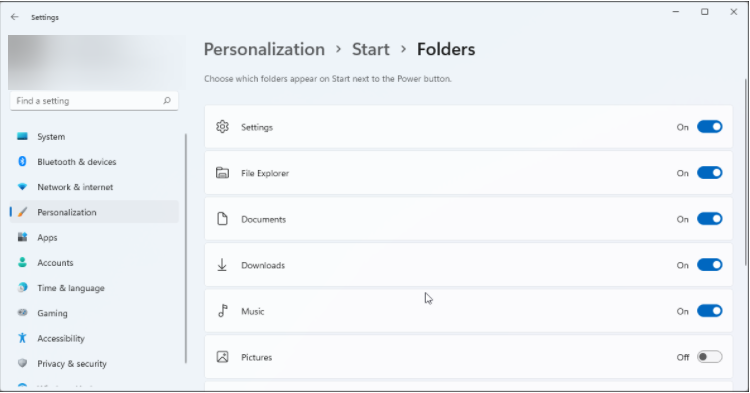
- Pasirinkite Pradėti kairėje plokštumoje ir vėliau Aplankai.
- Iš čia perjunkite bet kurio aplanko jungiklį į priekį, kad pridėtumėte jį prie meniu Pradėti.
Lengva prieiga yra pirmoji ir turbūt svarbiausia vartotojo patirtis. Šis pakeitimas leidžia perkelti mėgstamiausius aplankus šalia maitinimo mygtuko meniu Pradėti. Tai ne tik sumažina stresą naršant per File Explorer, bet ir pagerina jūsų produktyvumą.
2. Įjungti tamsųjį režimą
- Dešiniuoju pelės mygtuku spustelėkite bet kurią darbalaukio vietą ir pasirinkite Suasmeninti variantas.
- Pasirinkite Spalvos skirtuką kairėje plokštumoje
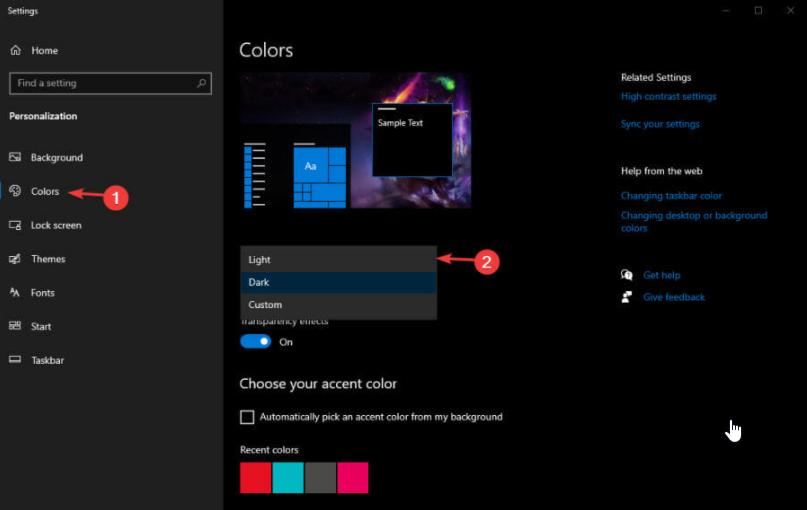
- Eikite į Pasirinkite savo režimą skyrių ir pasirinkite Tamsus režimą iš 3 rodomų režimų išskleidžiamojo meniu (Šviesus, Tamsus ir Pasirinktinis).
Beveik visose programose dabar yra tamsusis režimas, kad būtų patogiau vartotojas, o „Windows 11“ nesiskiria. Jei šviesos režimas vargina akis arba tiesiog reikia šaltos spalvos, šis režimas gali pakeisti pasaulį.
3. Suaktyvinkite Storage Sense
- Spustelėkite Pradėti mygtuką užduočių juostoje ir pasirinkite Nustatymai variantas.
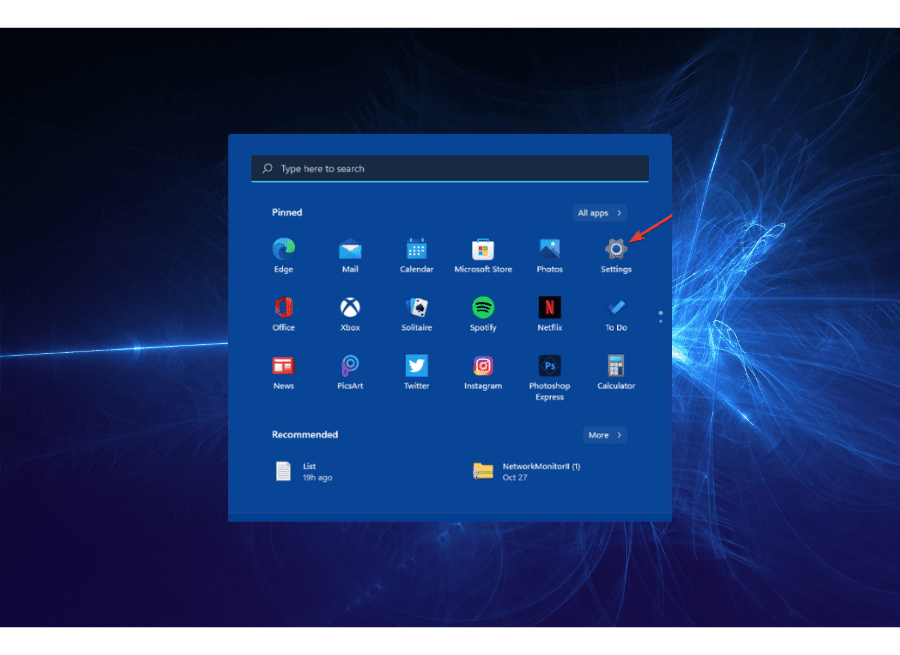
- Pasirinkite Sistema parinktis kairėje plokštumoje, o po to Sandėliavimas.
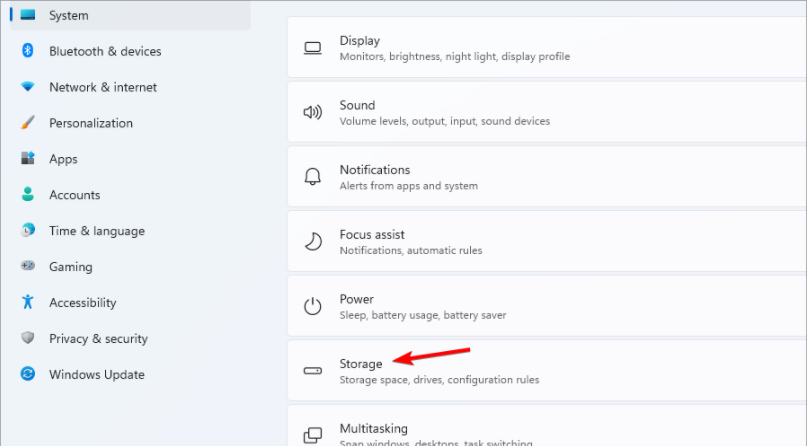
- Pasirink Sandėliavimo pojūtis parinktį ir perjunkite mygtuką į priekį, kad ją įjungtumėte.
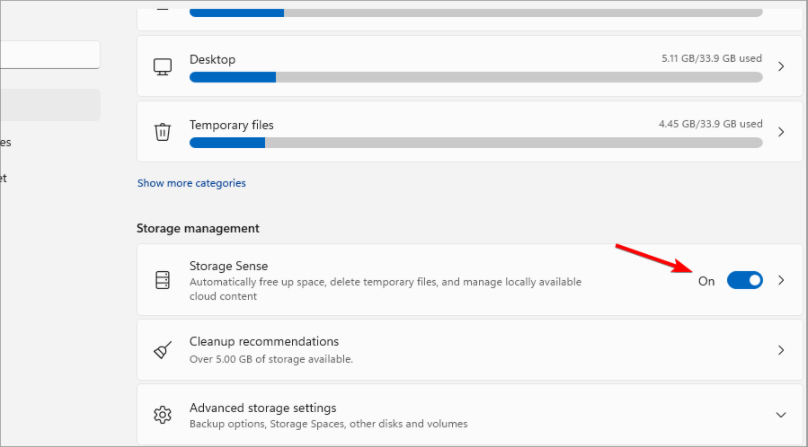
Storage Sense padeda optimizuoti atmintį. Tai automatiškai atlaisvina vietos ir ištrina laikinus failus. Tai savo ruožtu pagerina jūsų kompiuterio greitį ir bendrą našumą.
4. Įgalinti Focus Assist
- Paspauskite Windows klavišas + aš norėdami atidaryti nustatymus ir spustelėkite Sistema variantas.
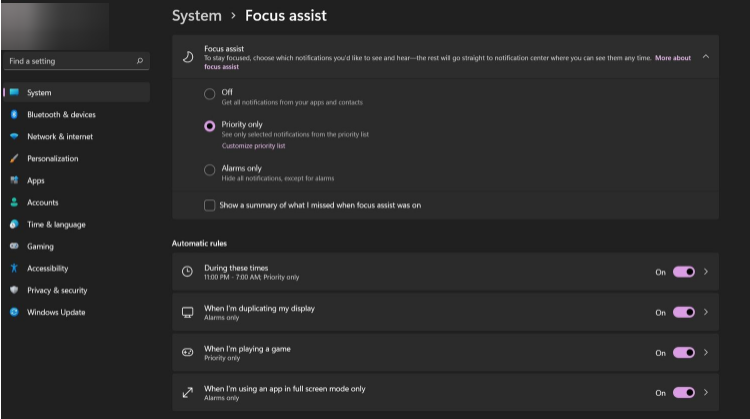
- Pasirinkite Focus Assist
- Pasirink Tik pirmenybė galimybė pasirinkti kelis pranešimus, kurie gali būti rodomi. The Tik signalizacija parinktis laikinai išjungia visus pranešimus, išskyrus pavojaus signalus.
„Focus Assist“ yra „Windows 10“ perkėlimo funkcija. Tai padeda sutelkti dėmesį į nustatytą užduotį kompiuteryje be trikdžių, kai jis įjungtas.
Jis išjungia pranešimus ir atnaujinimus, o tai savo ruožtu pagerina jūsų produktyvumą.
5. Tinkinti užduočių juostą
- Paspauskite Pradėti mygtuką ir pasirinkite Nustatymai parinktį iš meniu.
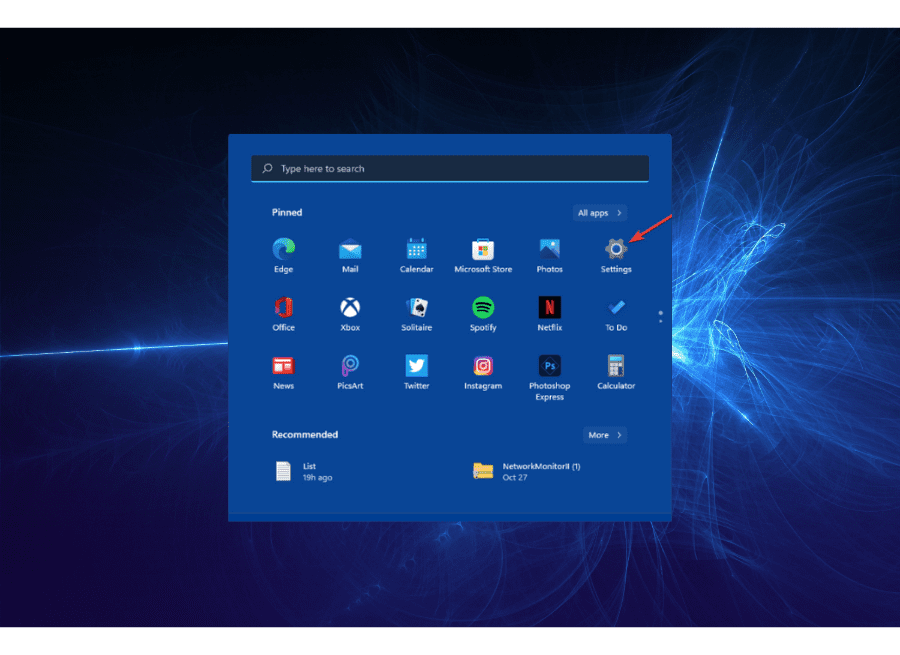
- Pasirinkite Užduočių juosta parinktis iš Personalizavimas skirtukas.
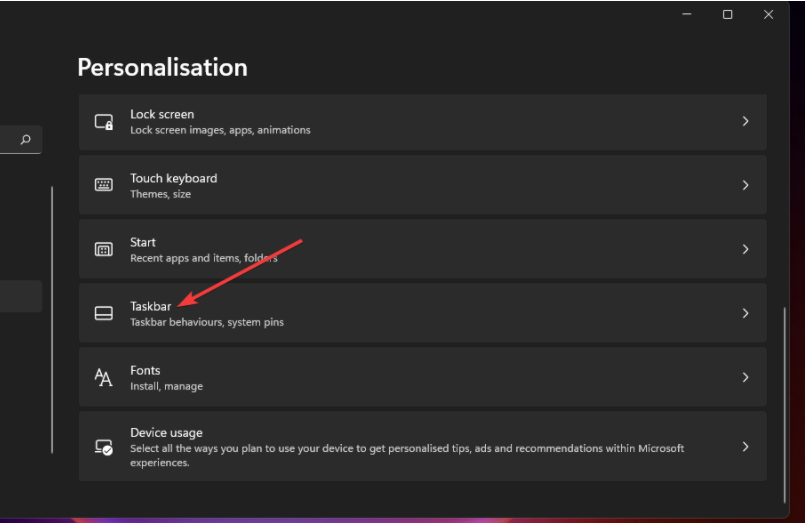
- Atidaryk Užduočių elgesys ir tinkinkite nustatymus, kaip norite.
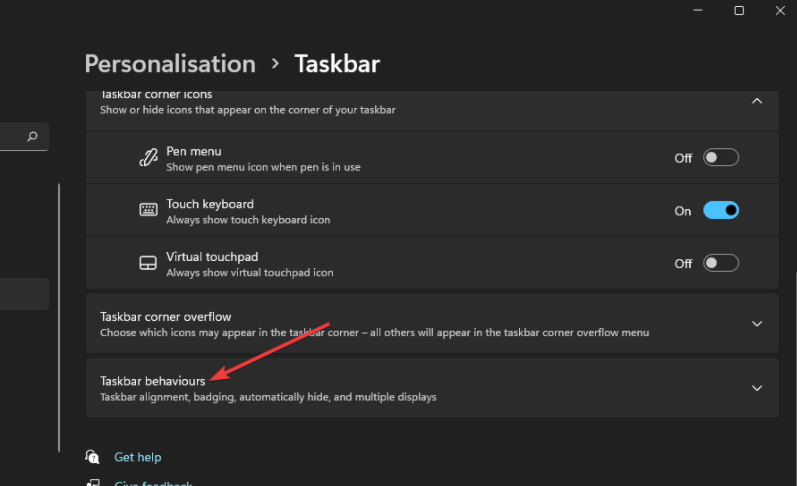
Eksperto patarimas: Kai kurias kompiuterio problemas sunku išspręsti, ypač kai kalbama apie sugadintas saugyklas arba trūkstamus „Windows“ failus. Jei kyla problemų taisant klaidą, jūsų sistema gali būti iš dalies sugedusi. Rekomenduojame įdiegti „Restoro“ – įrankį, kuris nuskaitys jūsų įrenginį ir nustatys gedimą.
Paspauskite čia atsisiųsti ir pradėti taisyti.
Vienas iš pastebimų „Windows 11“ pakeitimų, palyginti su jos pirmtakais, yra užduočių juostos centralizavimas. Tačiau atlikę šį patobulinimą galite sulygiuoti užduočių juostą atgal į kairę, kad būtų lengviau pasiekti, ir paslėpti ją, be kitų tinkinimų.
6. Išjungti vaizdinius efektus
- Spustelėkite Windows Užduočių juostos skirtuką, ieškokite Peržiūrėkite išplėstinius sistemos nustatymus, ir spustelėkite programą.
- Spustelėkite ant Išplėstinė skirtuką viršutiniame meniu, o po to Nustatymai mygtuką.

- Patikrink Sureguliuokite, kad našumas būtų geriausias radijo mygtukas.
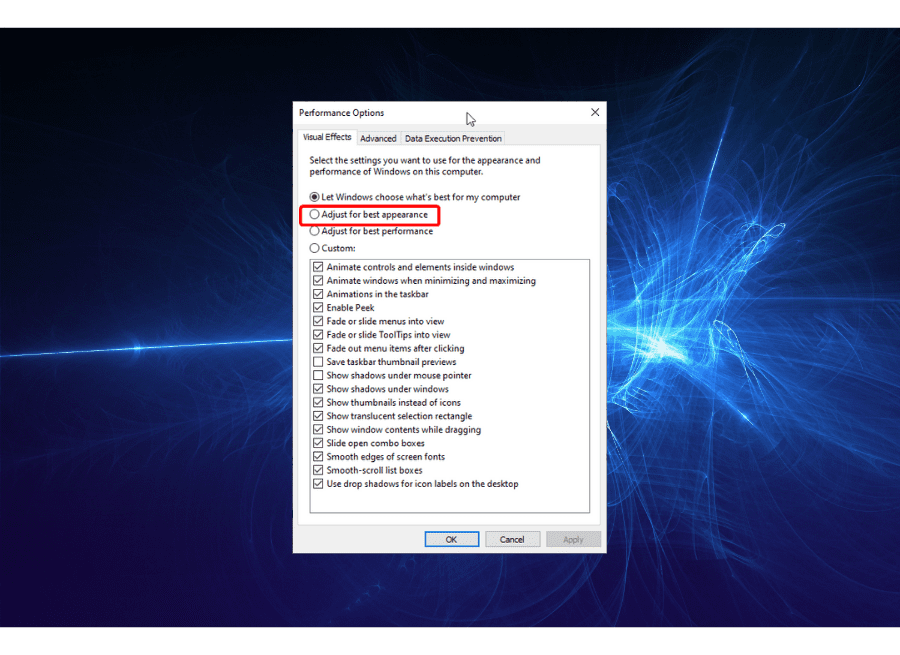
- Iš čia patikrinkite Vietoj piktogramų rodyti miniatiūras ir Lygūs ekrano šriftų kraštai žymimuosius langelius.
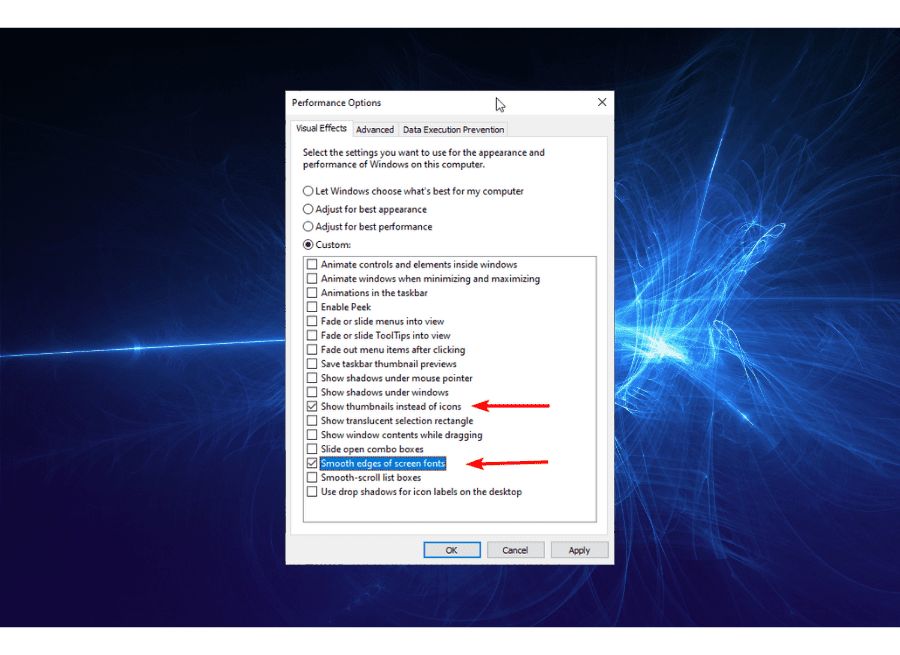
- Dabar spustelėkite Taikyti mygtuką, po kurio eina Gerai mygtuką, kad atliktumėte pakeitimus.
Be jokios abejonės, vizualiniai efektai sukuria akį traukiančius vaizdus. Tačiau tai yra kompromisas: naudojami didžiuliai sistemos ištekliai.
Naudodami šį patobulinimą žymiai sumažinsite GPU (grafikos procesoriaus) apkrovą, o tai pagerins bendrą kompiuterio našumą ir greitį.
7. Išjungti paleisties programas
- Paspauskite Windows + aš kompiuterio klavišus, kad atidarytumėte nustatymus.
- Pasirinkite Programėlės variantas.
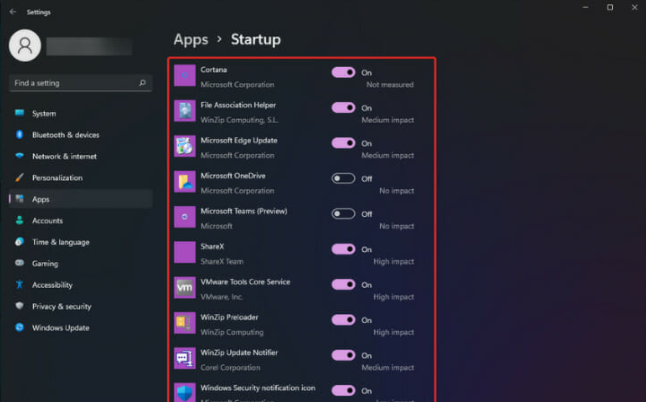
- Spustelėkite ant Pradėti parinktį ir perjunkite programas, kurių nenorite automatiškai paleisti atgal.
Išjungus atsargines programas, pailgėja sistemos paleidimo laikas. Be to, kad šios programos paleidžiamos automatiškai paleidus kompiuterį, jos taip pat toliau veikia fone.
Dėl to jie eikvoja vertingus atminties saugojimo išteklius, o jūsų procesorius yra užimtas. Naudodami šį paprastą patobulinimą galite pagerinti kompiuterio greitį atlaisvindami šiuos išteklius.
Ar virtualiosios saugos (VBS) išjungimas turi įtakos mano kompiuteriui?
Viena iš funkcijų, kurias žaidėjai patobulina „Windows 11“, kad pagerintų žaidimų našumą, yra VBS.
VBS yra labai svarbi saugumo funkcija, kuri neleidžia pažeisti jūsų kompiuterio. Tai daroma išskiriant svarbius komponentus nuo mažiau svarbių.
Jis atlieka svarbų vaidmenį išlaikant kompiuterio vientisumą ir apsaugo jūsų OS nuo atakų.
Įrodyta, kad išjungus VBS žaidimų našumas padidėja 5–10%. Tačiau tai nėra verta kompromiso, jei kompiuteryje turite vertingų duomenų, nes jis bus jautrus atakoms.
Tačiau jei tai yra tik žaidimų kompiuteris, kuriame nėra svarbių duomenų, gali būti verta rizikuoti, kad jo našumas būtų didžiausias.
Visi norime maksimalios investicijų grąžos. Ir tai yra aukščiausio lygio našumas ir patenkinama „Windows 11“ patirtis.
Dėl to šis geriausių „Windows 11“ patobulinimų sąrašas yra vertas bandymo, kuris padės jums išgauti maksimalią vertę iš šios naujos, įdomios OS.
Būtinai išbandykite šiuos pakeitimus savo kompiuteryje, nes jie visi yra saugūs. Taip pat komentarų skiltyje galite pasidalinti visais vertingais „Windows 11“ patobulinimais, kurių praleidome.
 Vis dar kyla problemų?Pataisykite jas naudodami šį įrankį:
Vis dar kyla problemų?Pataisykite jas naudodami šį įrankį:
- Atsisiųskite šį kompiuterio taisymo įrankį „TrustPilot.com“ įvertino puikiai (atsiuntimas prasideda šiame puslapyje).
- Spustelėkite Pradėti nuskaitymą Norėdami rasti „Windows“ problemas, kurios gali sukelti kompiuterio problemų.
- Spustelėkite Remontuoti visus išspręsti problemas, susijusias su patentuotomis technologijomis (Išskirtinė nuolaida mūsų skaitytojams).
„Restoro“ atsisiuntė 0 skaitytojai šį mėnesį.


